Um bei Problemen mit jAnrufmonitor mehr Informationen zum eigentlichen Fehler zu erhalten, kann man das sogenannte Loglevel für die Logdatei jam-0.log erhöhen. Es werden somit detailiertere Informationen zum Programmablauf in der Logdatei jam-0.log protokolliert.
1. Konfigurationsdatei finden
1.1. Windows
Die Konfiguration zum Loglevel ist auf Windows Geräten im Datei-Explorer unter dem Pfad C:\jAnrufmonitor\config\ mit dem Dateinamen logging.properties abgelegt.
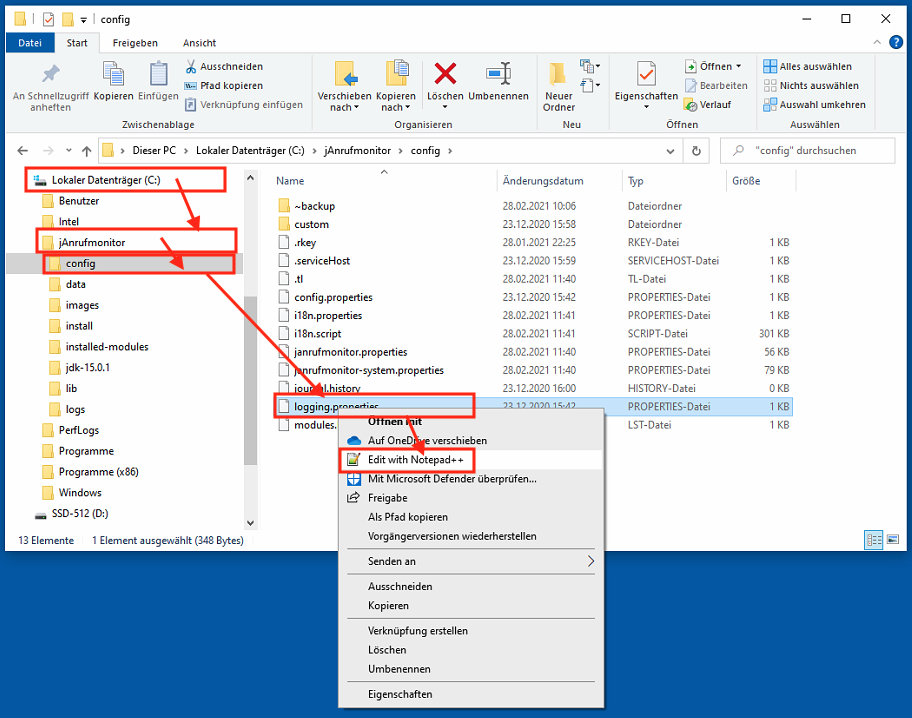
Öffnen Sie die Datei C:\jAnrufmonitor\config\logging.properties in einem Texteditor Ihrer Wahl, z.B. Notepad oder Wordpad, um Änderungen an der Datei vornehmen zu können.
1.2 macOS
Auf macOS Geräten ist die Konfigurationsdatei Bestandteil des Programm-Paketes, das Sie über den Finder erreichen.

Gehen Sie im Finder über Programme -> jAnrufmonitor Pro – AVM FRITZ!Box Edition und öffnen Sie mit einem rechten Mausklick das Kontextmenü. Klicken Sie hier auf „Paketinhalt anzeigen„.

Sie erreichen nun das Programm-Paket in welchem Sie in den Pfad Contents -> Java -> config navigieren. Dort finden Sie die Datei logging.properties, die Sie mit dem Kontextmenüpunkt „Öffnen mit“ und der Auswahl Ihrer Texteditor (im Beispiel Sublime Text) bearbeiten können.
2. Konfigurationsdatei anpassen
Die Konfigurationsdatei logging.properties sollte standardmäßig folgende Einträge haben:handlers=java.util.logging.FileHandler
jamlogger.level=WARNING
jamlogger.trace.level=INFO
java.util.logging.FileHandler.pattern=%logpath%jam-%g.log
java.util.logging.FileHandler.limit=1000000
java.util.logging.FileHandler.count=10
java.util.logging.FileHandler.formatter=de.janrufmonitor.logging.JamFormatter
java.util.logging.FileHandler.append=true
Um das Loglevel zu erhöhen, gehen Sie nach folgenden Schritten vor:
- Öffnen Sie die Datei logging.properties in einem Texteditor Ihrer Wahl, z.B. Notepad oder Wordpad.
- Setzen Sie den Eintrag jamlogger.level=WARNING auf den Wert jamlogger.level=INFO
- Speichern Sie die Datei logging.properties ab und starten Sie den jAnrufmonitor erneut.
Nach den Änderungen und einem Programmneustart, werden mehr Einträge in der Datei jam-0.log protokolliert. Senden Sie die Logdatei ggf. nach Aufforderung per Email an den Programmautor zur Fehleranalyse.
Hinweis: Um noch mehr Detailtiefe im Logging zu erreichen, können folgende Loglevel wahlweise angegeben werden:
jamlogger.level=FINE
oder
jamlogger.level=ALL

Pingback: Was ist die Programm-Information (PI)? – jAnrufmonitor